如何關閉微距模式並自動開啟 iPhone 相機

學習如何關閉 iPhone 上的微距模式,讓你隨心所欲地拍攝所需照片,最佳化攝影體驗。

許多不同的因素可能會阻止您建立與 VPN 伺服器的連接,從不穩定的 Internet 連接到VPN提供者的技術問題。幸運的是,您可以嘗試以下故障排除步驟來快速解決問題。
1. 做一些初步檢查
若要開始故障排除,請執行以下初步檢查,應立即解決問題:
如果初始檢查無效,請繼續其餘的故障排除步驟。
2. 連接到備用伺服器

有時,您的 VPN 提供者可能會遇到特定區域的伺服器技術問題。因此,如果您無法連線到位於特定國家/地區的 VPN 提供者的伺服器,請嘗試連線到其他可用的伺服器。
大多數 VPN 提供者都允許連接到全球多個伺服器,即使您使用免費套餐也是如此。如果您的應用程式不提供該功能或您無法連接到所有伺服器,請嘗試替代方案。
3.嘗試其他VPN應用程式
如果您無法連接到不同國家/地區的所有可用伺服器,則您的 VPN 提供者可能會出現後端或技術問題。排除後端問題的最簡單方法是嘗試不同的 VPN 應用程式(最好是更可靠的應用程式),然後連接到其伺服器之一。
如果連線成功,則您的主要 VPN 提供者可能是罪魁禍首。在等待 VPN 提供者解決問題時,您可以繼續使用替代應用程式。
但是,如果您也無法從其他應用程式連接到 VPN,則您的 VPN 設定或 iPhone 設定可能會遇到問題。因此,應用其餘的修復程序。
4.刪除VPN設定文件
Profile VPN 允許裝置安全地連接到專用網路。當您第一次連接到新的 VPN 時,應用程式將請求建立新 VPN 設定檔的權限。當您授予權限時,該應用程式會建立一個設定文件,允許 VPN 監控或過濾您 iPhone 上的網路活動。
損壞的 VPN 設定檔也會阻礙您的連線。因此,您應該刪除現有的設定檔並重新添加它以消除這種可能性。操作方法如下:
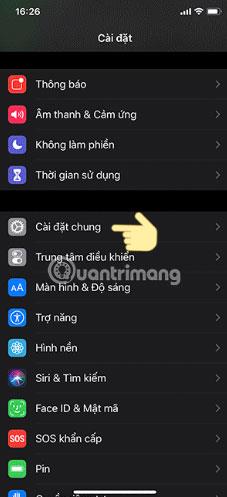
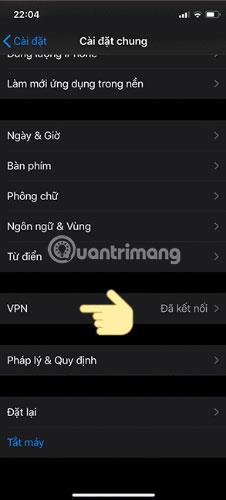
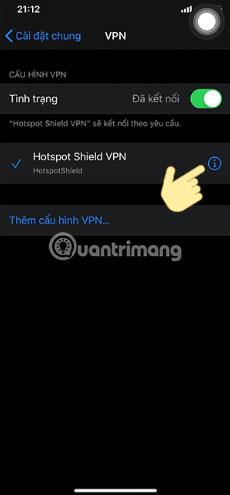

如果刪除並重新建立主 VPN 設定檔無法解決問題,請刪除您在 VPN 設定選單中看到的所有其他 VPN 設定檔(除了剛剛建立的設定檔之外)。這可能會解決該問題。
5.更改VPN協議
VPN 協定包含確定資料使用的加密以及資訊如何在 iPhone 和 VPN 伺服器之間移動的規則。幾乎所有 VPN 提供者都提供多種 VPN 協議,並配置為根據使用案例自動連接到最合適的協議。
預設的自動模式通常是最好的,但有時它會崩潰並導致連線問題。如果您也使用預設自動設置,請手動在可用協定之間切換。根據 VPN 提供者的不同,您可能需要深入了解應用程式的設定才能更改協定。
提示:如果手動變更協定無法解決問題,請恢復變更並再次切換到自動模式。
如果上述修復均無法解決問題,請重設 iPhone 的網路設定。重置網路設定將清除裝置上儲存的網路快取和舊資料記錄,解決所有網路問題。因此,重置設定也可以解決 VPN 連線問題。重置網路後,再次連接VPN,看看這次能否連線成功。
警告:由於重設網路設定將刪除已儲存的 WiFi 網路、密碼、VPN 設定檔和自訂防火牆規則,因此您必須重新設定所有這些。因此,將此解決方案作為最後的手段。
7. 確保您的 ISP 沒有封鎖您的連接
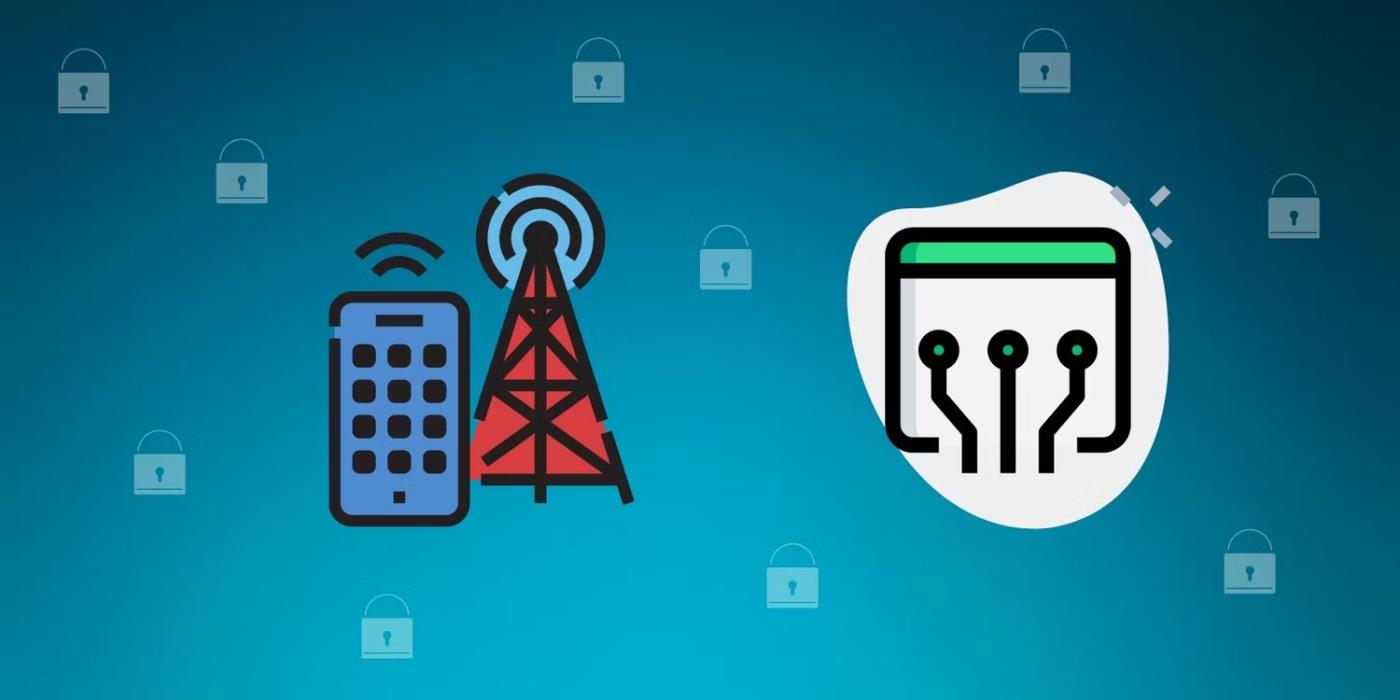
儘管這種情況很少發生,但您的 ISP 施加的限制也可能會阻止您的 iPhone 連接到 VPN。如果重置網路設定不起作用,則需要排除這種可能性。為此,請連接到不同的蜂窩網絡或 WiFi 網絡,看看更改互聯網提供商是否可以解決問題。
如果您發現您的 ISP 是罪魁禍首,您可能需要嘗試其他 VPN 應用程式以查看它是否已封鎖。您也可以直接聯絡您的 ISP,要求他們調查問題或改用其他不完全封鎖 VPN 的網路提供者。
學習如何關閉 iPhone 上的微距模式,讓你隨心所欲地拍攝所需照片,最佳化攝影體驗。
升級到 iOS 16.2 和 iPadOS 16.2 後,您可以使用全新的 <strong>Freeform 應用程式</strong>,這是一款白板工具,有助於創造和協作。
Locket Widget 是一款幫助 iPhone 用戶快速分享照片的應用程序,使用此應用只需幾步即可與朋友分享珍貴時刻,無需繁瑣步驟。
只要收件者在您的通訊錄中並且擁有執行 iOS 15 或更高版本的 iPhone,您就可以輕鬆從 iPhone Health 應用程式分享健康數據。
了解如何在 iPhone、iPad 和 Mac 上設置 PayPal 作為 Apple ID 的付款方式,並獲得最佳的應用程序購買體驗。
Apple 推出了新的「與您分享」功能,並簡化了一些介面元素,使訊息體驗更加愉快。了解更多關於iOS 15訊息應用程式的新功能。
在這篇文章中,Quantrimang 將詳細說明如何從 iPad 上的「筆記」應用程式複製和貼上手寫筆記,並介紹使用 Apple Pencil 進行筆記的技巧。
為了使分割變得比以往更容易,Safari 提供了一項稱為「選項卡組」的功能,讓您可以方便地保存選項卡組到筆記。
學習如何輕鬆儲存 iMessage 訊息附件,包括文件和圖片。
學習如何使用 iPhone 共享日曆,無論是與特定人員還是公開給所有人。








